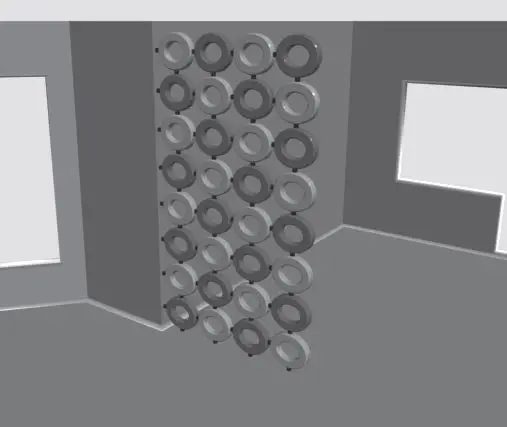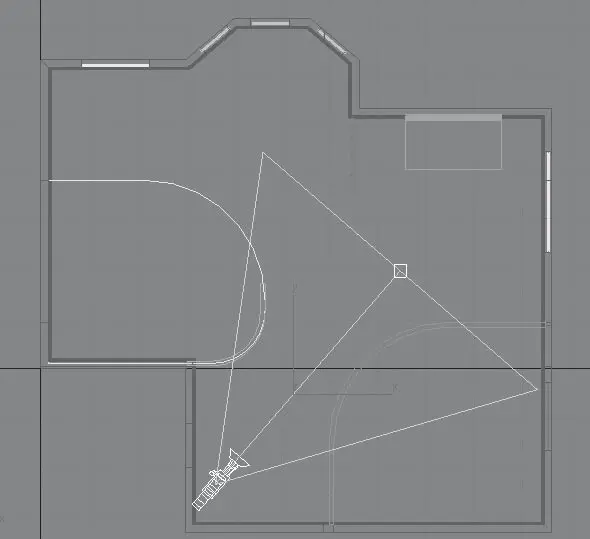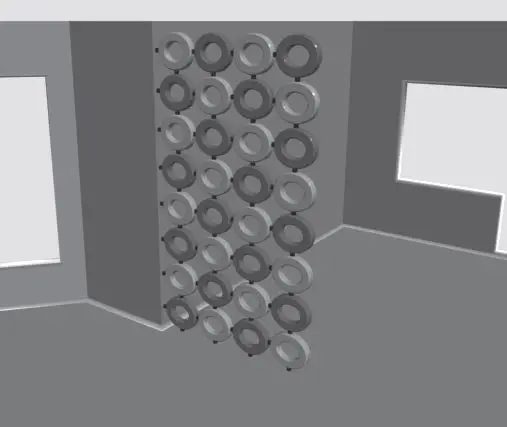
Рис. 8.26.Расположение перегородки из эллипсов
11. Разверните окно проекции Тор (Вид сверху) на весь экран. Щелкните на кнопке Cameras (Камеры) вкладки Create (Создание) командной панели. В свитке Object Type (Тип объекта) выберите Target (Нацеленная). Подведите указатель мыши к точке возле входной двери и, не отпуская левую кнопку, потяните указатель мыши по направлению к гостиной (рис. 8.27).
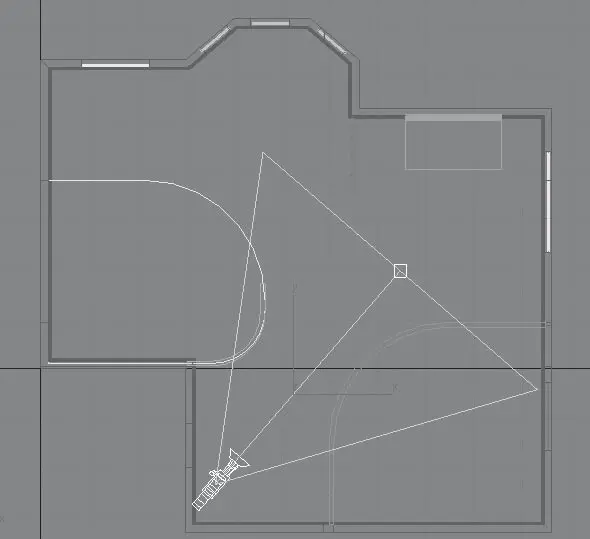
Рис. 8.27.Расположение первой камеры
12. Выделите камеру и задайте ей следующие координаты: Х = 350, Y = –150 см. Камера должна располагаться на уровне глаз. Поэтому выделите камеру и задайте ей координату по оси Z, равную 160 см. Активизируйте вкладку Modify (Редактирование) на командной панели и раскройте свиток Parameters (Параметры). Выберите в списке стандартных объективов Stock Lenses (Сменные линзы) объектив 28 мм, нажав соответствующую кнопку.
13. Активизируйте окно Perspective (Перспективный вид) и нажмите клавишу С. Перспективный вид сразу изменится на вид из камеры. Поскольку камера нацеленная, она обязательно будет видеть цель. Получилось не очень красиво: камера на уровне глаз, а цель на полу, то есть будто вы вошли в помещение, сразу залезли на шкаф и смотрите оттуда. Исправим это. Выделите цель камеры и задайте ей координаты Х = 750, Y = 150, Z = 165 см. Назовите камеру Вид из прихожей.
14. Поставим камеру в спальню. Комната небольшая, и поэтому разместить там камеру непросто. Точнее, сложно получить общий вид данного помещения. По этой причине установим камеру за стеной, а цель разместим внутри комнаты (рис. 8.28).

Рис. 8.28.Камера, снимающая вид спальни
15. Выделите камеру и задайте ей следующие координаты: Х = 790, Y = –480 см. Камера должна располагаться на уровне глаз. По этой причине выделите камеру, цель камеры и задайте координату по оси Z равной 160 см. Выделите цель камеры и задайте ей координаты Х = 870, Y = –100, Z = 160 см. Активизируйте вкладку Modify (Редактирование) на командной панели и раскройте свиток Parameters (Параметры). Выберите в списке стандартных объективов Stock Lenses (Сменные линзы) объектив 28 мм. Активизируйте окно Perspective (Перспективный вид) и нажмите клавишу С. Перспективный вид сразу изменится на вид из камеры. Однако при таком расположении камеры видна только стена. Воспользуемся свойством камеры отсекать плоскость. Параметры Near Clip (Ближняя секущая плоскость) и Far Clip (Дальняя секущая плоскость), находящиеся в области Clipping Planes (Плоскость отсечения), позволяют установить диапазон трехмерного пространства, в пределах которого объекты будут отображаться в окнах проекций и визуализироваться при просчете. Установите флажок Clip Manually (Управление плоскостью отсечения вручную), в счетчик Near Clip (Ближняя секущая плоскость) введите 200, а в счетчик Far Clip (Дальняя секущая плоскость) – 1000. Назовите камеру Вид спальни.
16. С помощью действий, описанных выше, установите еще несколько камер, например камеру, направленную на кухонную зону, и камеру, позволяющую рассмотреть гостиную.
Сохраните файл с изменениями.
Упражнение 2. Использование стандартных источников освещения
Согласно замыслу, освещение в нашей сцене дневное, причем за окном солнечный летний день, и свет льется в окно, оставляя на полу солнечные пятна.
1. Откройте файл Коробка помещения.max. В окне проекции Front (Вид спереди) выделите пол помещения. С помощью инструмента Select and Move (Выделить и переместить), удерживая нажатой клавишу Shift, сделайте копию объекта. Назовите объект Потолок и выровняйте его относительно стен. Назначьте объектам сцены материалы. Текстуры для данного упражнения находятся на диске в папке Examples\Глава 08.
2. Поскольку мы моделируем солнечный летний день, начнем с установки источника освещения, который будет имитировать льющийся в окно свет. Щелкните на кнопке Lights (Источники света) вкладки Create (Создание) командной панели. В свитке Object Type (Тип объекта) выберите осветитель Target Spot (Нацеленный прожектор). В окне проекций Тор (Вид сверху) подведите указатель мыши несколько правее окна гостиной и, удерживая нажатой левую кнопку, потяните указатель мыши внутрь комнаты примерно в область перегородки (рис. 8.29). В окне проекции Front (Вид спереди) выделите прожектор и сместите его вверх. Можно задать источнику света и его цели координаты. Для этого выберите инструмент Select and Move (Выделить и переместить) и нажмите клавишу F12. В появившемся окне укажите координаты для прожектора X = 2050, Y = 500, Z = 1000 см, координаты для цели X = 700, Y = 300, Z = 0 см. Активизируйте вкладку Modify (Редактирование) на командной панели. В свитке General Parameters (Общие параметры) в области Shadows (Тени) установите флажок On (Включить) и в раскрывающемся списке выберите тип теней Area Shadows (Площадные тени). Чтобы учитывалась прозрачность объектов, в области Transparent Shadows (Прозрачные тени) свитка Optimizations (Оптимизация) установите флажок On (Включить). Раскройте свиток Spotlight Parameters (Параметры прожектора) и в счетчик Falloff/Field (Спад) введите 80. Остальные параметры оставьте заданными по умолчанию. Таким образом, мы создали ключевой источник освещения. Он излучает самый интенсивный свет, и только от него будут падать тени. Визуализируйте сцену из вида разных камер. Получится темная ночь, но на полу будут солнечные пятна. Света явно недостаточно.
Читать дальше
Конец ознакомительного отрывка
Купить книгу